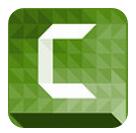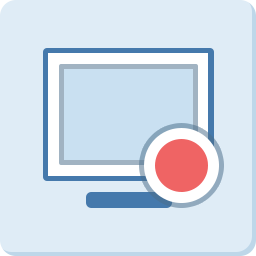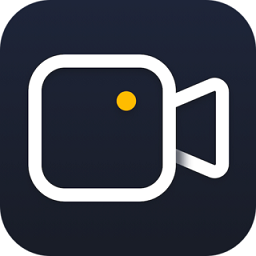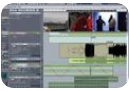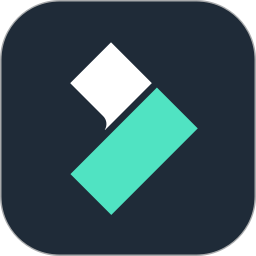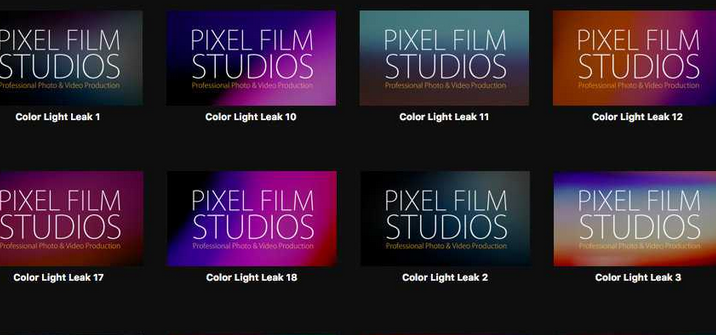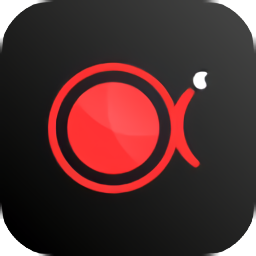 傲软录屏电脑版
傲软录屏电脑版
傲软录屏电脑版是非常好用的录屏类型软件,整体软件的使用范围极其广泛,公司会议.上课教学.直播视频等等都可以很方便的使用,并且还有超多功能供你自由操作,录制视频过后用户们还可以自由的编辑视频,使用起来也非常的灵活,觉得有需要的朋友们快来11ba下载站了解吧!
傲软录屏官方版介绍
使用操作非常方便,支持四种录制方式,区域录制.全局录制.摄像头录制.窗口录制。窗口录制功能可以锁定录制窗口,在录制过程中就算其他软件遮住录屏区也不会录制出来。支持录制的最高画质是根据屏幕分辨率而来的,如果你是2K屏幕那它就支持2K录制。傲软录屏还有个细节做得非常好,绝对是其他录屏工具远远无法达到的
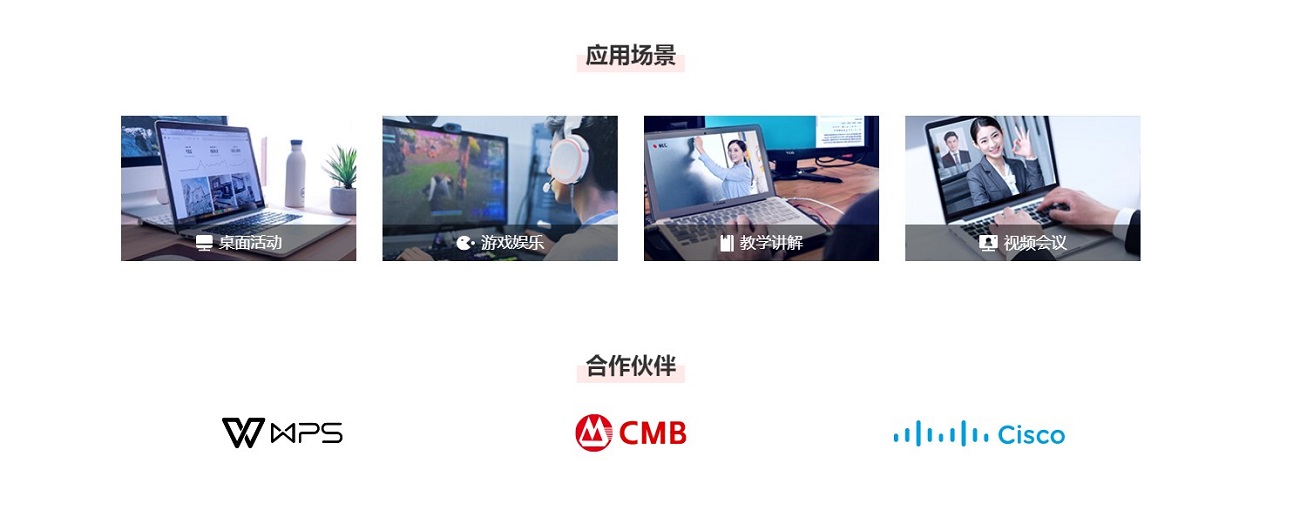
软件特色
1.将自己电脑屏幕上的画面录制并分享出去。
2.在电脑的一切操作都可以使用傲软录屏软件录制。
3.录制完毕可以编辑,将开头部分和结尾部分删除。
4.支持支持全屏功能,用户可以直接对全屏内容录制。
5.支持游戏模式录制,用户进入游戏以后无法操作录制界面可以使用快捷键呼出。
软件功能
1.输出目录
用户可以选择一个特定的文件夹保存已录制的所有视频,包含截图。这样,以便于您之后如果需要寻找某个视频,可以直接进入该文件夹并轻松找到视频。
2.悬浮框设置
录制开始时,可以通过设置或者将主界面最小化将其隐藏起来。该设置对于在录制过程中希望屏幕上不会显示任何其他无关软件的用户是非常有必要的。
3.录屏设置
在“录屏”下,可以设置是否可是录制之前显示倒计时,是否发出声音提示,是否允许在录制过程中移动录制区域等等。
4.快捷键
设置好快捷键,便可以无需使用悬浮框,直接录制视频。软件已经提供了一些可以直接使用的默认快捷键。不过,如果您觉得某些快捷键不好记住的话,可以自定义修改并挑选合适的快捷键。
5.鼠标设置
如果您想要在屏幕上进行动作演示,可以通过该设置,选择合适的鼠标样式。您还可以选择是否显示鼠标.记录鼠标点击或者显示鼠标区域。
6.录屏质量(仅限Windows)
在视频质量方面,您可以设置输出格式.帧速率.比特率以及编码器.品质。除此之外,还可以对音频质量进行设置。
使用教程
1.选择录制范围
录制模式可以选为全屏或者是区域录制或者是游戏模式,点击第一个按钮选择全屏录制,点击第二个按钮,你可以根据需求自定义录制范围和调整录影框大小。
2.选择音源输出
点击声音按钮来选择是否录制声音,在下拉列表中,有三种模式可选,“系统声音”.“麦克风”和“系统声音和麦克风”,按需选择正确的音源。同时,你可以在“选项”中调节系统声音和麦克风的音量。
3.摄像头录制
如果你想录制画中画效果,开始录制后点击工具栏中的摄像头按钮,即可同时录制摄像头画面和屏幕操作;如果你想单独录制摄像头画面,则直接从顶部工具栏“录制”的下拉列表中选择“摄像头”,然后就会在倒计时后直接记录摄像头画面了。
4.点击“REC”按钮或按下快捷键(F7)开始录制。当倒计时结束时,软件就会立即录制屏幕。
注意:如果你只想录制声音,可以点击“录制”>“音频”,倒计时结束后就会录制没有画面的音频。另外,你也可以通过点击“围绕鼠标”,选定画面比例,录制跟随鼠标方向移动的屏幕画面。
以上就是11ba小编为大家带来的傲软录屏电脑版的详细介绍,喜欢就收藏一下吧!说不定会找到你要的惊喜╰(*°▽°*)╯~
| 今日游戏推荐 | |||
| 往日阴云 | first游戏 | Dso音乐 | 陛下驾到 |
| 神隐秘迹 | 又升仙啦 | 代号经纪人 | 魔力音乐球 |
| 破箱人电脑版 | Slender Threads | 舞蹈帝国大亨 | 主公快来保护我 |
| 今日软件推荐 | |||
| 蓝狐影视 | 甜瓜影视 | 星欣影视 | 掌门直播 |
| 清风影视 | proface中文化 | appserv最新版本 | 比特数据恢复软件版 |
| 高分影视盒 | yw.131免费网页 | 电脑清微信僵尸粉软件 | easyboot启动易电脑版 |
人气软件
-

硕思闪客精灵企业版
18.39M/中文
下载
-
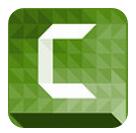
camstudio 8
14.91M/中文
下载
-

BandLabStudio(流行音乐制作软件)
904.07M/中文
下载
-

PositiveGridBIASAmp
486.76M/中文
下载
-

PicturesToExe9免注册
52.44M/中文
下载
-

ocam屏幕录像工具
17.69M/中文
下载
热门专题
- 媒体制作应用大全
相关文章
- 今日更新推荐
-

儿歌多多苹果手机版v1.23
33.53MB/中文
下载 -

儿歌多多appv1.61
15.56MB/中文
下载 -

爱音乐iphone版v1.72
43.12MB/中文
下载 -

乐视视频苹果版v1.15
12.01MB/中文
下载 -

樱花动漫pc端v1.35
38.02M/中文
下载 -

奇门遁甲排盘电脑版v2.68
34.58M/中文
下载
- 下载总排行
-
1
嗨格式录屏大师手机版v1.07
-
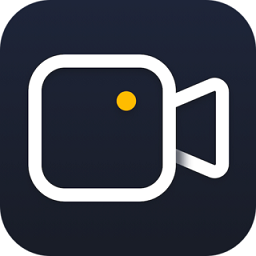
- 嗨格式录屏大师手机版v1.07
- 立即下载
-
-
2
易谱(ziipoo)简谱制谱软件v2.19
-

- 易谱(ziipoo)简谱制谱软件v2.19
- 立即下载
-
-
3
音乐制作工具CakewalkSonarX3中文版v2.65
-
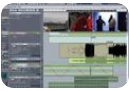
- 音乐制作工具CakewalkSonarX3中文版v2.65
- 立即下载
-
-
4
喵影工厂电脑版v1.37
-
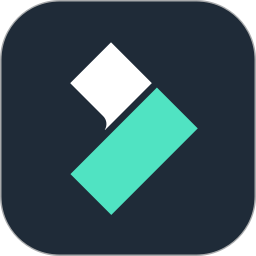
- 喵影工厂电脑版v1.37
- 立即下载
-
-
5
万兴dvd相册电影故事软件v2.53
-

- 万兴dvd相册电影故事软件v2.53
- 立即下载
-
-
6
memoriesontv4(电子相册制作软件)v1.68
-

- memoriesontv4(电子相册制作软件)v1.68
- 立即下载
-
-
7
酷狗铃声制作专家正式版v1.61
-

- 酷狗铃声制作专家正式版v1.61
- 立即下载
-
-
8
FCPX插件:视频炫光特效PixelFilmStudiosProFlarev1.62
-
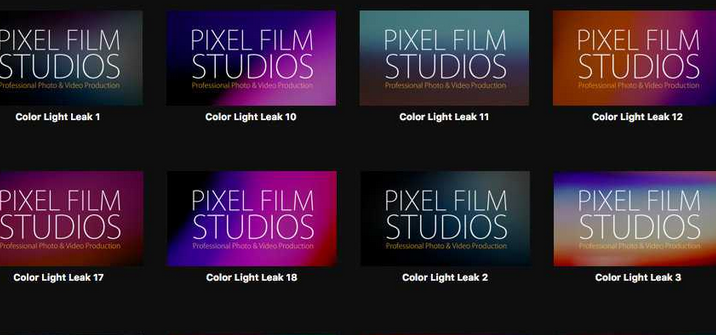
- FCPX插件:视频炫光特效PixelFilmStudiosProFlarev1.62
- 立即下载
-
-
9
讯飞配音电脑版v2.52
-

- 讯飞配音电脑版v2.52
- 立即下载
-
-
10
ediuspro9完美v1.19
-

- ediuspro9完美v1.19
- 立即下载
-

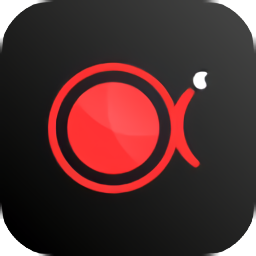 傲软录屏电脑版
傲软录屏电脑版


 高清摄像头录像软件v2.30
高清摄像头录像软件v2.30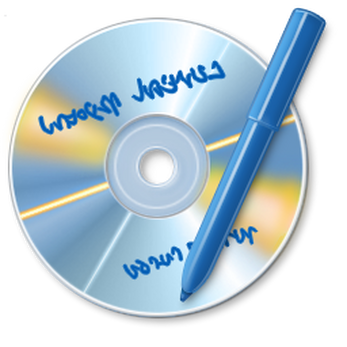 WindowsDVDMaker(xp~win10全系统兼容dvd刻录工具)v2.62
WindowsDVDMaker(xp~win10全系统兼容dvd刻录工具)v2.62 讯飞配音电脑版v2.52
讯飞配音电脑版v2.52 MP3Toolkit(多功能MP3工具箱)中文v1.50
MP3Toolkit(多功能MP3工具箱)中文v1.50 炫蓝光LED控制卡(PowerLed)v1.42
炫蓝光LED控制卡(PowerLed)v1.42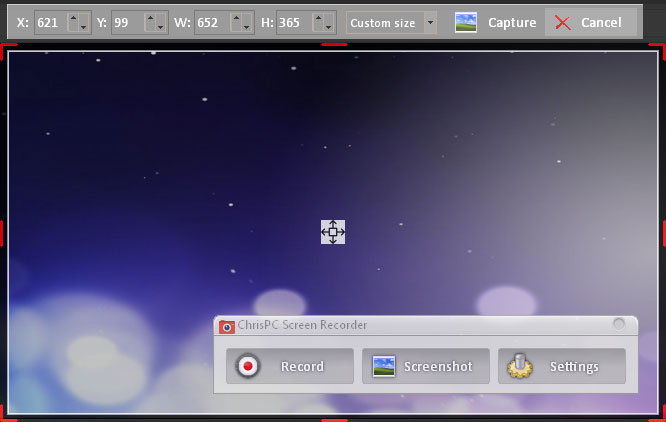 ChrisPC录屏软件(ChrisPCScreenRecorder)v1.21
ChrisPC录屏软件(ChrisPCScreenRecorder)v1.21